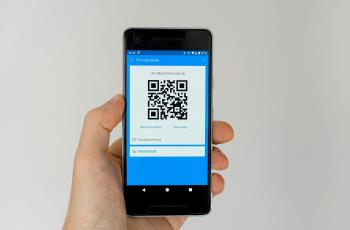3 Cara Scan Barcode di HP Android dengan Mudah dan Cepat
Mudah dan cepat, ikuti cara scan barcode di HP Android berikut ini.

Ilustrasi barcode. (Pixabay)
Hitekno.com - Cara scan barcode di HP Android sangat berguna untuk transaksi cashless. Ikuti tutorial HP Android yang telah dirangkum tim HiTekno.com untuk scan barcode melalui HP.
Scan barcode dengan HP Android memungkinkan kamu membuka halaman web dengan cepat, mengunduh aplikasi, mengirim pesan teks, dan banyak lagi. Banyak restoran dan tempat makan bahkan mengganti menu mereka dengan barcode.
Kebanyakan orang yang menganggap QR code sama dengan Barcode. Meski masih berupa konfigurasi kode dan pengembangan pendahulunya barcode, kedua kode ini mempunyai perbedaan dari segi bentuk serta penggunaannya. Kedua teknologi ini memiliki fungsi yang sama yaitu menyimpan sebuah informasi.
Berikut cara scan barcode di HP Android yang tim HiTekno.com rangkum tutorial HP Android ini untuk kamu.
Cara Scan Barcode di HP Android
Jika HP Android kamu menjalankan Android 8 atau lebih baru, kamu dapat scan barcode dengan membuka aplikasi kamera, mengarahkan HP ke barcode, dan mengetuk spanduk pop-up.
- Buka aplikasi Kamera di HP Android kamu. Kamu dapat membuka aplikasi kamera dengan menggeser ke atas dari bagian bawah layar. Atau mengetuk bilah pencarian di layar beranda dan memasukkan "Kamera."
- Kemudian arahkan HP Android kamu ke barcode untuk memindainya. Jika kamu menjalankan Android 8 atau lebih baru, kamu akan melihat pop-up yang muncul setelah melakukan scan.
- Terakhir, ketuk spanduk pop-up.
- Kamu akan dialihkan ke situs web, membuka aplikasi.
Catatan: Jika kamu tidak melihat pop up muncul, kamu dapat menggunakan Google Lens sebagai gantinya. Pilih ikon Lens di suatu tempat di layar kamu. Atau kamu mungkin harus mengetuk Mode di sudut kanan bawah aplikasi dan memilih Lensa. Kemudian tempatkan barcode di garis putih dan ketuk ikon kaca pembesar untuk memindainya.
Cara Scan Barcode dengan Google Lens
- Buka Google Chrome
- Di halaman utama Google ketuk gambar kamera (Google lens)
- Izinkan Google Lens mengakses Galeri
- Selanjutnya ketuk “Menelusuri dengan kamera”
- Arahkan kamera ke barcode yang akan di scan
- Tunggu sampai proses selesai.
Cara Scan Barcode di HP Samsung
- Buka HP Samsung kamu
- Swipe bagian atas layar hingga muncul Bottoms pengaturan
- Swipe ke kanan dan temukan menu Scan barcode
- Ketuk dan kamera akan terbuka
- Scan barcode yang kamu inginkan.
Itulah cara scan barcode di HP Android tanpa aplikasi tambahan yang bisa kamu coba. Semoga tutorial HP Android di atas bermanfaat.
Baca Juga: Cara Scan Barcode dan QR Code di HP Android Tanpa Aplikasi